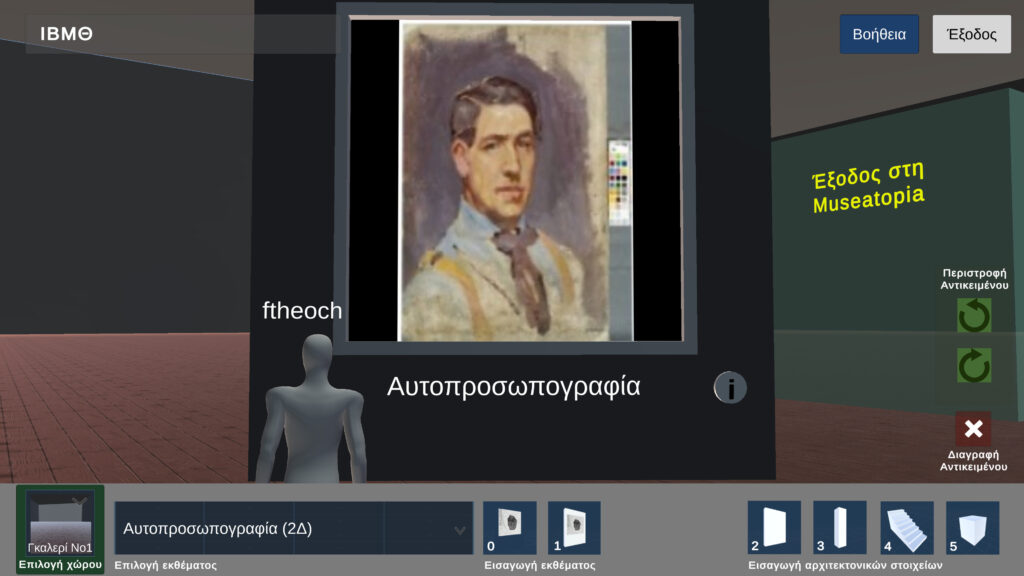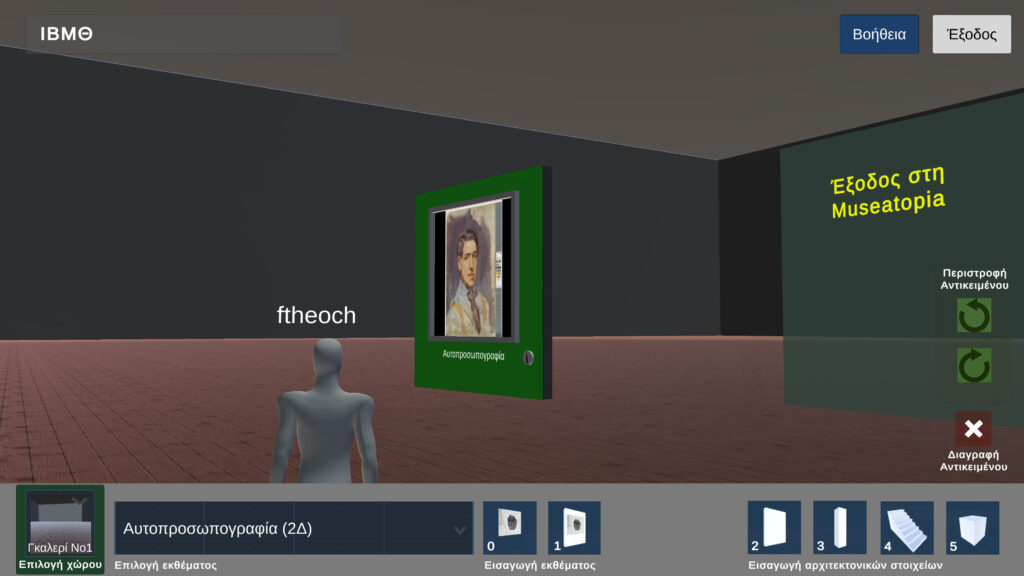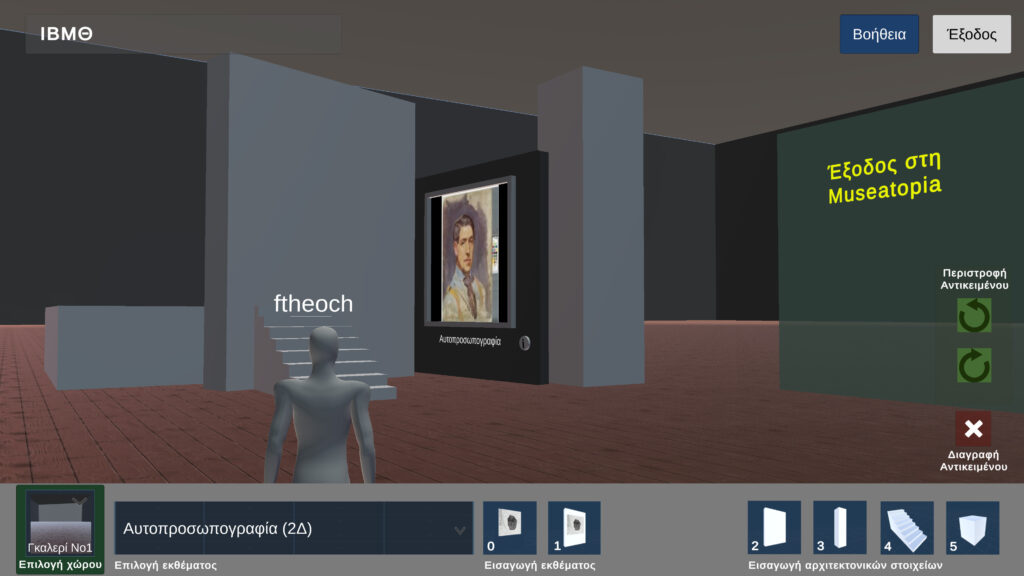Museatopia: Ένα εικονικό περιβάλλον για μουσεία και πολιτιστικές εκθέσεις
Αυτός ο οδηγός παρουσιάζει το Museatopia, ένα εικονικό περιβάλλον που φιλοξενεί μουσεία, με έμφαση στην υποστήριξη των μικρών πολιτιστικών οργανισμών. Το Museatopia συγκεντρώνει ψηφιακό περιεχόμενο από διαφορετικά μουσεία, επιτρέποντας στους ιδιοκτήτες τους να δημιουργούν εκθέσεις. Ο πρωταρχικός στόχος του είναι να προστατεύσει και να αναδείξει την πλούσια πολιτιστική κληρονομιά της Ελλάδας.
Αρχική οθόνη
Κατά την εκκίνηση της εφαρμογής, εμφανίζεται η αρχική οθόνη στην οποία ο χρήστης επιλέγει αν θα εισέλθει ως επισκέπτης ή ως διαχειριστής κάποιου μουσείου. Η είσοδος διαχειριστή πραγματοποιείται με το όνομα χρήστη και τον κωδικό του.

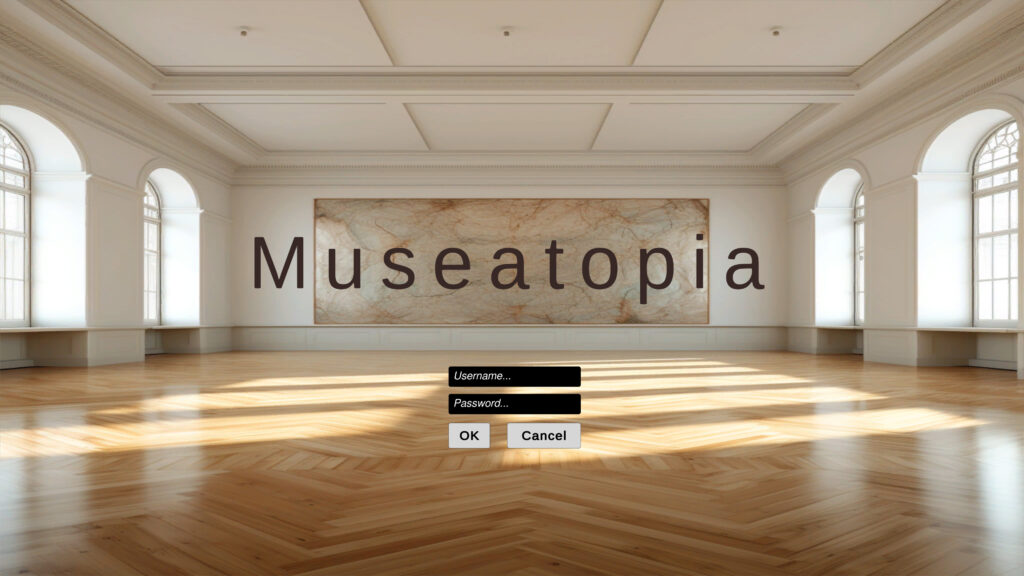
Κύριες λειτουργίες πλοήγησης
Στη συνέχεια, κάθε χρήστης μπορεί να εξερευνήσει τα διαθέσιμα μουσεία και τις εκθέσεις:
- Η πλοήγηση γίνεται με τα πλήκτρα W, A, S, D ή με τα βελάκια στο πληκτρολόγιο.
- Ο έλεγχος της κάμερας γίνεται μέσω της απλής κίνησης του ποντικιού.
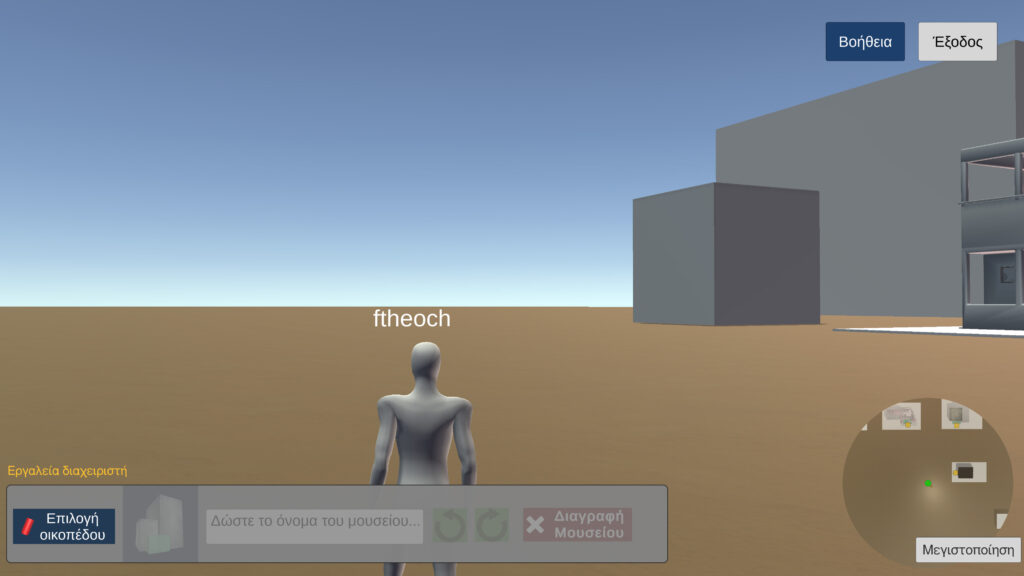
Αλληλεπίδραση
Για να αλληλεπιδράσει ο χρήστης με τα εικονίδια στην οθόνη και το περιβάλλον, πρέπει να ενεργοποιήσει τη λειτουργία αλληλεπίδρασης πατώντας το πλήκτρο <esc> στο πληκτρολόγιο. Για να απενεργοποιήσει αυτήν τη λειτουργία, αρκεί να πατήσει ξανά το ίδιο πλήκτρο.
- Κάθε χρήστης μπορεί να δει μια μικρογραφία του Museatopia μέσω του χάρτη που εμφανίζεται στην κάτω δεξιά γωνία της οθόνης. Ο χάρτης μπορεί να μεγιστοποιηθεί ή να ελαχιστοποιηθεί πατώντας το αντίστοιχο εικονίδιο που βρίσκεται στο κάτω μέρος του χάρτη.
- Κάθε χρήστης μπορεί να διαβάσει την περιγραφή ενός εκθέματος πατώντας στο εικονίδιο πληροφοριών που εμφανίζεται δίπλα στον τίτλο του εκθέματος. Για να κλείσει το αναδυόμενο παράθυρο με την περιγραφή, ο χρήστης μπορεί να πατήσει το εικονίδιο «Χ» που βρίσκεται στην πάνω αριστερή γωνία του.
- Κάθε χρήστης μπορεί να αλληλεπιδρά με τα τρισδιάστατα (3Δ) εκθέματα. Συγκεκριμένα, για να περιστρέψει το έκθεμα, πρέπει να κρατά πατημένο το αριστερό πλήκτρο του ποντικιού, ενώ το ζουμ ρυθμίζεται με τη χρήση της ροδέλας του ποντικιού.
- Ο διαχειριστής μπορεί να βρει τις οδηγίες διαχείρισης μέσω του εικονιδίου «Βοήθεια», το οποίο βρίσκεται στην επάνω δεξιά γωνία της οθόνης.
- Επιπλέον, στην επάνω δεξιά γωνία της οθόνης υπάρχει το εικονίδιο «Έξοδος» για τον τερματισμό της εφαρμογής.
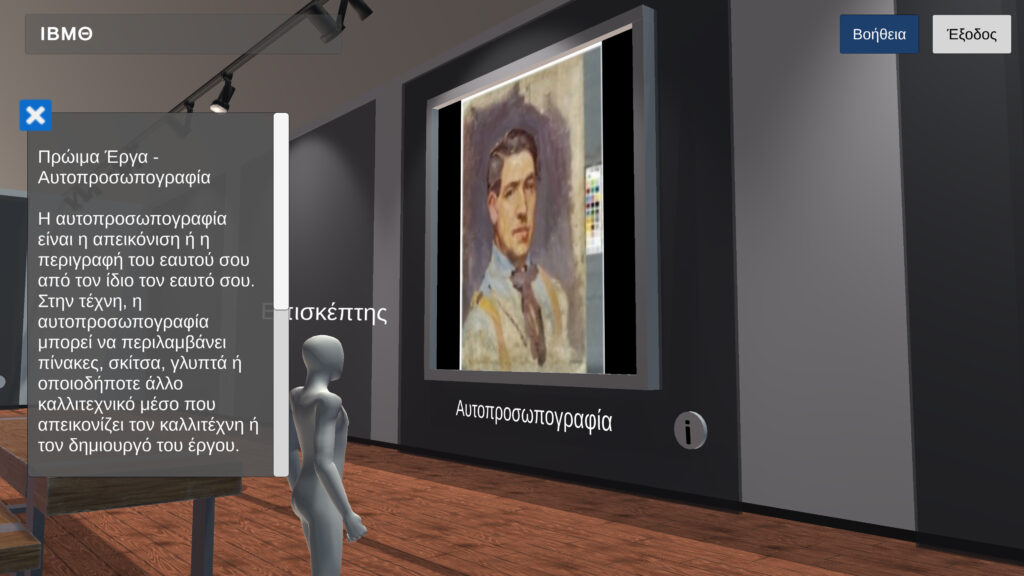

Αλληλεπίδραση διαχειριστή
Δημιουργία μουσείου
Ο διαχειριστής μπορεί να ενεργοποιήσει την επιλογή οικοπέδου πατώντας το εικονίδιο στην κάτω αριστερή γωνία της οθόνης. Στη συνέχεια, επιλέγει έναν από τους κόκκινους δείκτες που εμφανίζονται στον χώρο. Αφού γίνει η επιλογή, εμφανίζεται ένα βοηθητικό μήνυμα όπου ο χρήστης επιλέγει τύπο κτηρίου. Τέλος, η τοποθέτηση ολοκληρώνεται όταν ο χρήστης επιβεβαιώνει την επιλογή του πάνω στον επιθυμητό κόκκινο δείκτη.
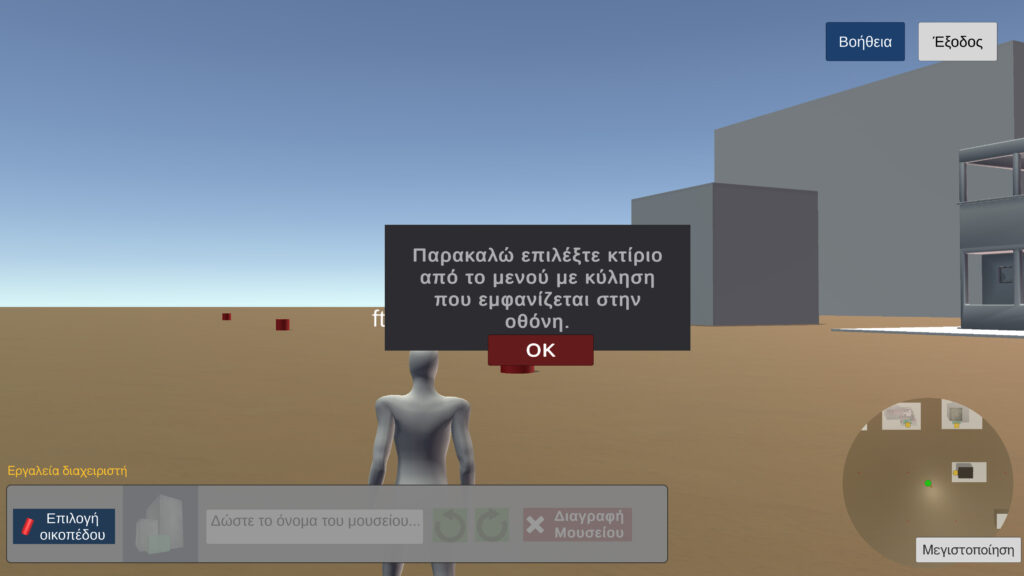
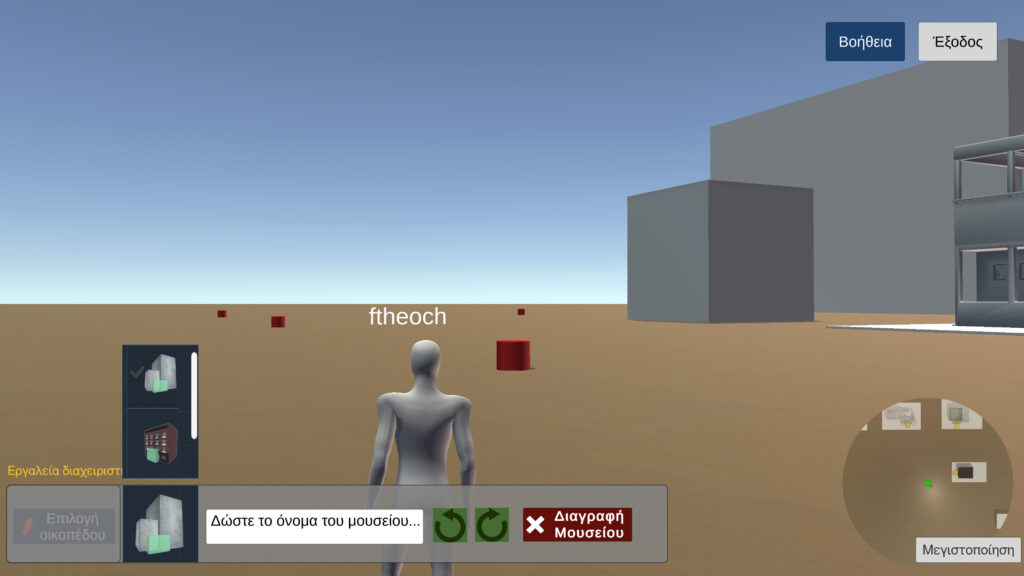
Το μουσείο έχει ένα προκαθορισμένο όνομα και προσανατολισμό. Ωστόσο, ο διαχειριστής έχει τη δυνατότητα να αλλάξει το όνομα του μουσείου και να πραγματοποιήσει περιστροφή του μουσείου όπως επιθυμεί, μέσω της εργαλειοθήκης στο κάτω τμήμα της οθόνης. Τέλος, υπάρχει δυνατότητα οριστικής διαγραφής του μουσείου μέσω του εικονιδίου «Διαγραφή Μουσείου».

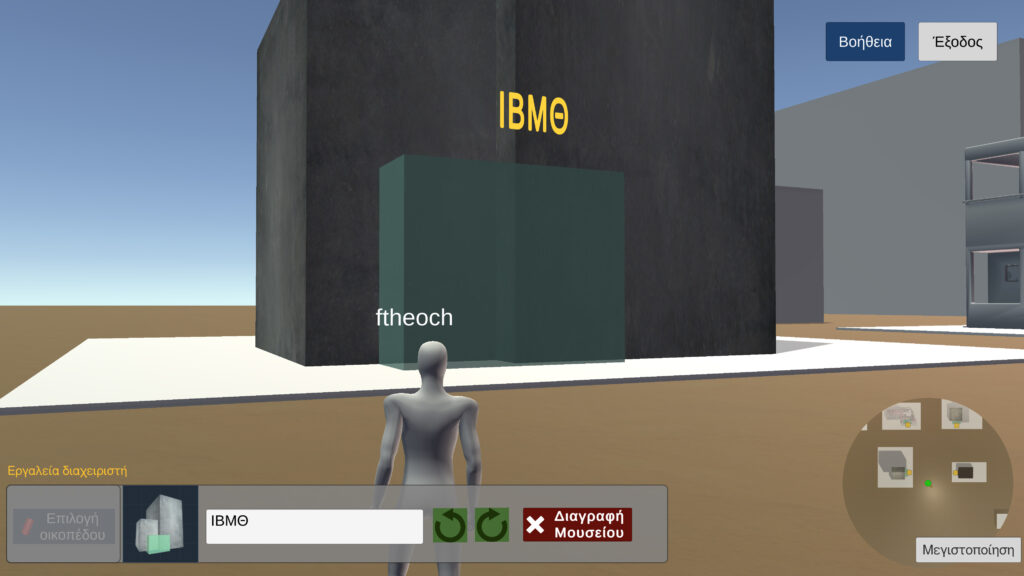
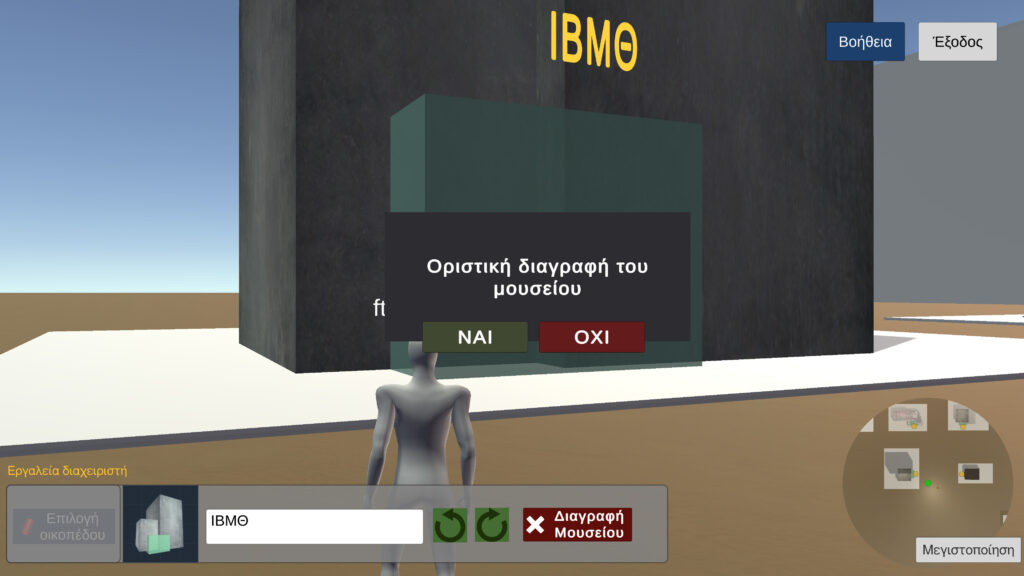
Δημιουργία έκθεσης
Όταν ο διαχειριστής εισέρχεται στο μουσείο του για πρώτη φορά, επιλέγει ανάμεσα σε δύο χώρους μέσω του εικονιδίου στην κάτω αριστερή γωνία της οθόνης. Ο πρώτος χώρος είναι ελεύθερος για πλήρη προσαρμογή και διαμόρφωση, ενώ ο δεύτερος προσφέρει προκαθορισμένες θέσεις για τα εκθέματα.

Έστω ότι ο διαχειριστής επιλέγει χώρο με προκαθορισμένες θέσεις. Τότε, για να τοποθετήσει ένα έκθεμα σε μια προκαθορισμένη θέση, επιλέγει ένα έκθεμα από τη λίστα και το τοποθετεί στην επιθυμητή θέση με ένα αριστερό κλικ.
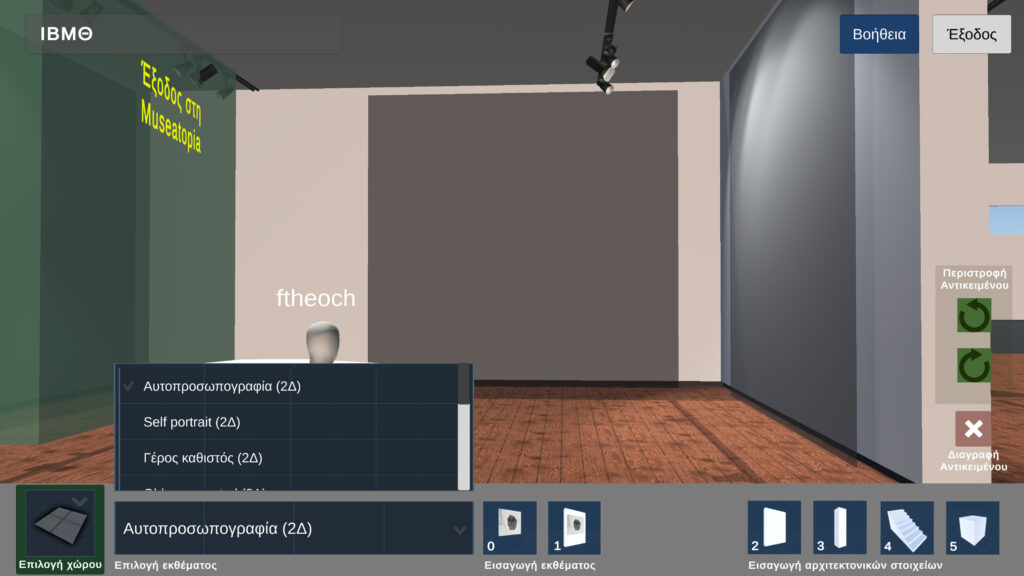
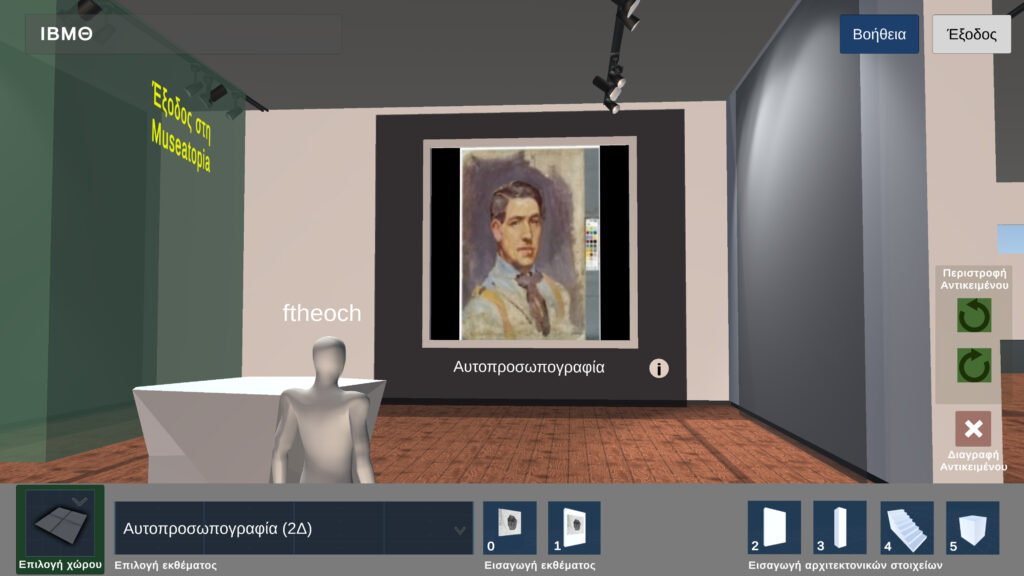
Στον χώρο της ελεύθερης προσαρμογής και διαμόρφωσης, ο διαχειριστής επιλέγει αρχικά ένα έκθεμα από τη λίστα και στη συνέχεια το τοποθετεί στον χώρο κάνοντας κλικ στο εικονίδιο δεξιότερα της λίστας εκθεμάτων. Ο διαχειριστής μπορεί να μετακινήσει το έκθεμα πατώντας το πλήκτρο <shift> ταυτόχρονα με το αριστερό κλικ του ποντικιού. Επιπλέον, υπάρχουν εικονίδια στη δεξιά πλευρά της οθόνης που επιτρέπουν την περιστροφή του επιλεγμένου εκθέματος. Τέλος, ο διαχειριστής μπορεί να προσθέσει διάφορα αρχιτεκτονικά στοιχεία στον χώρο μέσω των εικονιδίων στην κάτω δεξιά πλευρά της οθόνης.